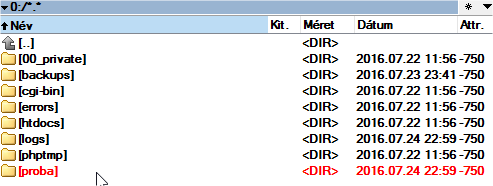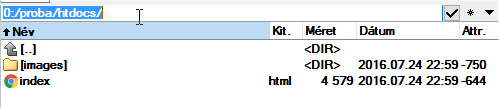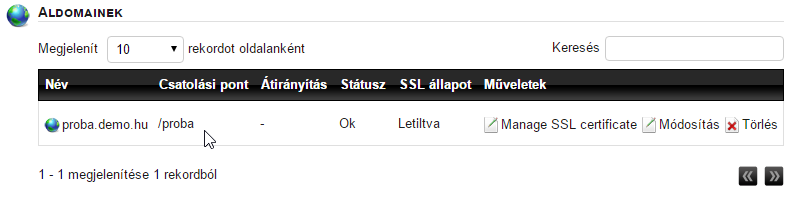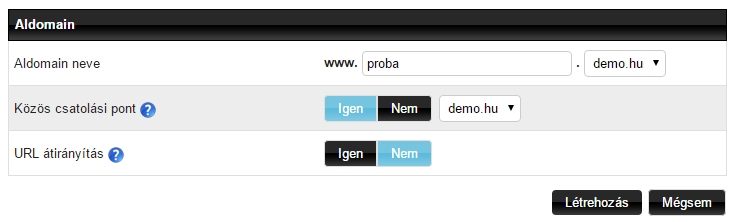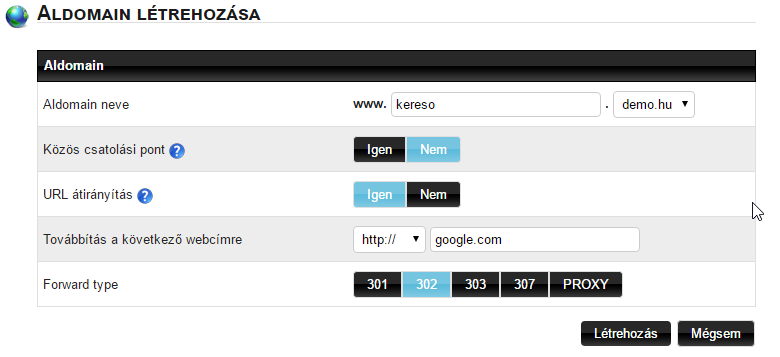Tárhely kezelő felületünkön lehetőség van aldomain beállítására (valami.domainneved.hu).
Ennek a lépései:
- Lépj be a tárhely kezelő felületre. Ha nem tudod ezt hogyan kell, kérjük olvasd el ezt a cikket.
- Menj a Domainek menübe és bal oldalon keresd meg az Aldomain létrehozása menüpontot.
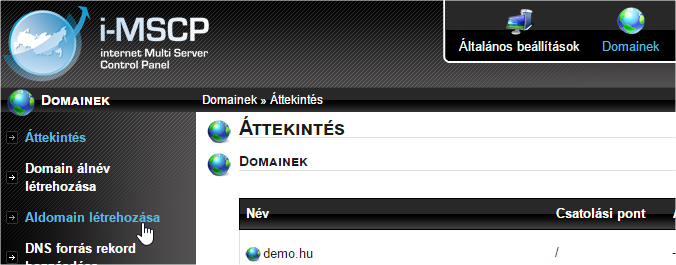
- A megnyíló menüben tudsz hozzáadni új aldomaint. Először is add meg az aldomain nevét.
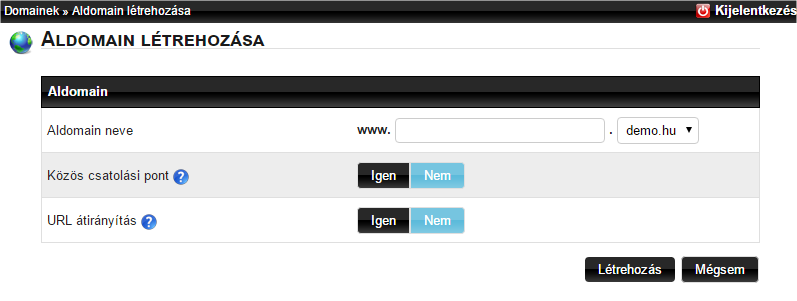
Ezután kattints a Létrehozás gombra. Ezzel lényegében kész is vagy!
A tárhelyen létrejön egy valami.domainneved.hu mappa, ezen belül pedig a /htdocs mappába kell bemásolnod a honlapod tartalmát.
Például létrehoztuk a proba.demo.hu aldomain címet, FTP-n belépve az alábbiakat látjuk:
Ha megnyitjuk a proba mappát, majd azon belül a htdocs mappát, akkor láthatjuk, hogy a rendszer elhelyezett benne egy alap tartalmat. Az itt található tartalom (html, php, jpg stb) érhető el a proba.demo.hu alatt.
Aldomain címek módosítása és törlése
A Domainek menüben láthatod a létrehozott aldomain címeket. Itt tudsz SSL-t hozzáadni, Módosítani és törölni aldomaint.
Néhány extra funkció még támogatott az aldomainek kapcsán.
Közös csatolási pont létrehozása.
Ha azt szeretnéd, hogy egy már meglévő domain címeddel megegyező tartalom jöjjön be, akkor kattints a „Közös csatolási pont” jelölő Igen mezőjére és a megjelenő ablakban válaszd ki azt a domain nevet, aminek a tartalmát szeretnéd megjeleníteni az aldomain alatt
Lehetőség van arra is, hogy úgynevezett átirányítást állíts be, ez esetben ha valaki megnyitja az aldomain címet, akkor átirányítódik oda, ahová te megadtad.
A fenti példa alapján, ha valaki beírná a böngészőbe, hogy kereso.demo.hu, akkor a szerverünk átirányítaná a google.com oldalra.